 Jak przebiega nauka on-line
Jak przebiega nauka on-line
Nauka czeskiego on-line,
lekcja czeskiego przez Meet,
przez komputer, przez internet:
Jak to działa?
Jak to całe wygląda?
14. 12. 2020
Uzupełniono
8. 12. 2020
Uzupełniono
18. 11. 2020
Ta strona zajmuje się nauką czeskiego online
z punktu widzenia technicznego.
Jeżeli chcą Państwo dowiedzieć się,
co będziemy na lekcji robić, to proszę odwiedzić stronę
Jak u mnie wygląda lekcja czeskiego: Przebieg lekcji
(niezależnie czy na lekcji online, lub osobiście).
Po skonczeniu Skype'a uczę przez Google Meet.
(Na razie nie ma czasu żeby w związku z tym dokładnie zaktualizować witrynę,
ale normalnie przyjmuję nowych uczniów).
Przed pierwszą lekcją wyślę do ucznia link na spotkanie Google Meet;
i ten sam link, to same ID spotkania, potem będziemy używać też podczas następnych lekcji.
W 2020 r. dużo czynności przeniosło się do trybu on-line; w tym nauka języków.
Od wiosny do końca 2020 r. lekcje prowadziłem tylko on-line, sprawdza się to; i nietrzeba się lekcji on-line bać.
Dzięki internetowi już nie dzieli nas odległość. To bardzo pozytywna sprawa.
Przed lekcją
Przed pierwszą lekcją można z góry dodać w Skypie kontakt.
Imię na Skype mam: „adamek.cz”
Proszę korzystać z Skype'a tylko do realizacji już zaplanowanych spotkań (lekcji) w zaplanowanym czasie.
W sprawach planowania i administracyjnych proszę używać e-mail.
Skype, to dla mnie sala naukowa, gdzie mam lekcje, konzultacje, itp.,
gdzie skupię się na lekcji albo innym spotkaniu.
Biuro do kontaktu poza lekcją, to e-mail; dla pilnych spraw też SMS.
Uczeń w ustalony czas dzwoni przez Skype do mnie.
Jeżeli przez minutę albo dwie od ustalonego początku terminu uczeń nie zadzwoni sam,
to próbuję zadzwonić ja do niego.
Termin lekcji (konsultacji, itp.) przez Skype,
to termin zaplanowany jak każdy inny,
więc dotyczą go oplaty anulowania wg regulaminu.
Lekcja
Rozmowa
Rozmawiamy przez video-połączenie na Skypie.
Wyjątkowo znajdzie się też uczeń bez videa (bez kamerki),
to lekcja przebiega tylko przez sam dzwięk,
może to też być, ale z videem lepiej.
Korzystając z kamerek latwiej można wzajemnie reagować.
Chat jako tablica
Jeżeli jest to potrzebne, napiszę czasami podczas Skype rozmowy
jakieś czeskie wyrażenie przez chat na Skype, żeby uczeń widział, jak to słowo pisać.
Po prostu rozmawiamy przez audiovideo połączenie (skype video-rozmowę);
i chat (czat) używam zamiast tablicy.
Link do tekstu do czytania
Jeżeli czytamy jakiś on-line artykuł,
to wyślę link (skrót, URL) przez chat,
żeby go sobie uczeń mógł odtworzyć.
Albo uczeń wyśle link do mnie,
jeżeli on sobie coś znalazł, co chce podczas lekcji czytać.
Załącznik
Jeżeli mamy czytać coś, co nie jest online,
to w jednym albo drugim kierunku wyślemy do tego drugiego pdf plik e-mailem w załączniku.
Załącznik można wysłać też przez Skype'a, chociaż to nie zawsze działa dobrze.
Podręcznik i zeszyt cwiczeń
Podczas pracy z podręcznikiem albo zeszytem cwiczeń czasami albo ja uczniowi albo uczeń mnie pokaże coś w książce na kamerkę,
ale nie jest to częste i nie jest to idealne, kamerka nie jest do tego przeznaczona.
Jeżeli pracujemy z podręcznikiem, to mamy każdy przed sobą to same i informujemy się, gdzie jesteśmy.
Cwiczenia z zeszytu cwiczeń do mnie uczniowie wysyłają raczej z góry przed lekcją jako załącznik e-mailu.
W idealnym przypadku ze scanneru, ale w praktyce z aparatu, znaczy raczej z aparatu komórki.
Tylko jeżeli chodzi o ucznia, który nie robi cwiczeń domowych, i zamiast tego robimy cwiczenia podczas lekcji,
to mi pokazuje, co napisał, właśnie przez kamerkę.
Tekst napisany przez ucznia
Jeżeli uczeń napisał w domu jakiś swój tekst (list, krótkie opowiadanie, …),
to mi go przed lekcją wyśle jako załącznik e-mailem.
Np. jako plik w formacie MS Word, albo jako zdjęcie, jeżeli go napisał ręką.
Teksty do czytania
Generalnie – mnóstwo materiałów do czytania jest już elektronicznie,
więc albo się wyśle pdf plik lub zdjęcie e-mailem w załączniku;
albo link (skrót, URL) przez chat (czat) w Skypie.
Komputer?
Bardzo polecam.
Polecam mieć do dyspozycji komputer (w tym notebook),
bo komórka, chociaż można ją użyć do skype rozmowy,
nie jest idealna do czytania tekstów podczas skype rozmowy,
zwłaszcza jeżeli chodzi o plik pdf (skan), a nie o artykuł na witrynie.
Kamerka?
Lepiej tak.
Jak już podano powyżej w tekscie o tym, jak nauka on-line wygląda,
chociaż kamerka nie jest obowiązkowa,
to znacznie lepiej ją mieć i korzystać z niej.
Masowa większość notebooków ma kamerkę wbudowaną (zazwyczaj nad ekranem),
ta spokojnie wystarczy,
więc nietrzeba kupować ekstra zewnętrznej kamerki.
Słuchawki?
Polecam i proszę.
Ja używam headset (słuchawki z mikrofonem),
niektórzy uczniowie też.
To jest idealne rozwiązanie.
✓ Super:
Słuchawki z mikrofonem przed ustami

Polecam słuchawki z mikrofonem przed ustami,
tak jak ma pilot samolotu.
Mikrofon przed ustami dobrze działa, jest to dla niego idealne miejsce.
Zazwyczaj są takie słuchawki z kabelem i wtyczką, więc tanie.
Ja bardzo lubię słuchawki Hama HS 250,
które mają mikrofon przed ustami,
nie składają mi się na głowie
(dlatego że nie mają uchylanie słuchawek do transportu)
i trzymają na głowie,
i mają HW sterowanie volume i mute.
Ale oczywiście można używać mnóstwo innych, to tylko przykład wg moich własnych preferencji.
✘ Zdecydowanie nie:
Słuchawki z mikrofonem koło ucha
Natomiast słuchawki z mikrofonem wbudowanym koło ucha są złe,
dlatego że pozycja mikrofonu koło ucha zasadniczo nie jest idealna dla jego przeznaczenia.
Zazwyczaj są takie słuchawki bezprzewodowe i drogie.
Lepiej nie:
Słuchawki z mikrofonem na kablu
Za bardzo się nie sprawdza ani klapowy (krawatowy) mikrofon wiszący pod ustami na przewodzie między komputerem/komórką i słuchawkami.
Taki jaki czasami jest dostarczany jako akcesoria komórek.
Chociaż zazwyczaj ma klamrę do uchwytu na odzieży, że by teoretycznie trzymał na miejscu,
to praktycznie jest dzwięk z niego raczej nieregularny z różną głosnością, skoro się użytkownik naturalnie ruszy.
Naprawdę polecam słuchawki z mikrofonem na sztywnym patyku przed ustami.
Wtyczki:
2 wtyczki zwykły jack
vs. 1 długi jack TRRS 4pin
vs. USB
Polecam popilnować sobie już podczas zakupu słuchawek kompatybilność konektorów (wtyczek):
Przewodowe słuchawki oraz komputer mogą mieć zazwyczaj
albo dwa standardowe konektory jack
(jeden stereo dzwięk z komputera do słuchawek, ma 3 kontakty i może być zielony; jeden mono dzwięk z mikrofonu do komputera, ma 2 kontakty i może być różowy),
albo zamiast nich jeden wspólny, długi, zazwyczaj w standardzie TRRS jack, gdzie są wszystkie 4 kontakty (lewe ucho, prawe ucho, usta, ziemia) w jednej linii na jednej wtyczce.
Między tymi rodzajami jacka można kupić sobie redukcję (adapter, przejsciówkę).
Albo z jednego na dwa, albo z dwu na jednego, to są dwa różne (inne) rodzaje przejściówki, więc trzeba kupić poprawny wg potrzeby.
I też trzeba to odróżnić od zwykłego starego rozgałęziacza wyjścia dzwięku z jednego komputeru na dwie pary słuchawek.
Nawet bez przejściówki zazwyczaj można dwujackowe słuchawki podłączyć do notebooku z jednym długim TRRS jackem w trybie tylko samych słuchawek, bez mikrofonu,
konstrukcja TRRS długiego jacku to powinna pozwalać.
Na rynku są także słuchawki z USB konektorem,
te właściwie mają wbudowaną swoją kartę dzwiękową (analogowo-cyfrową zmianę),
i może być potrzebne wybrać ich jako preferowany sprzęt w Skypie (Menu > Ustawienie) – ale raczej Skype sam detekuję ich obecność i będzie z nich korzystał automatycznie.
Mikrofon notebooka?
Lepiej chociaż z zwykłymi słuchawkami.
Niektórzy uczniowie nie używają słuchawek i korzystają z mikrofonu i głośników wbudowanych w notebooku.
Czasami u niektórych uczniów można z tym pracować, w niektórych przypadkach jest to OK.
Ale może zdarzać się, że z powodu braku słuchawek po stronie ucznia ja słyszę z zpóźnieniem sam siebie, co nie jest przyjemne.
Albo że Skype stara się temu uniknąć, wyłącza automatycznie dzwięk od ucznia, i ja potem nie słyszę początków zdań ucznia.
W takim przypadku może po stronie ucznia pomóc nawet w miare latwo osiągalna kombinacja
proste słuchawki bez mikrofonu
plus mikrofon wbudowany w notebooku.
Dzięki temu, że uczeń korzysta chociaż z zwykłych słuchawek w/na uszach,
to jego mikrofon przestrzenny wbudowany w notebooku nie słyszy mojego głosu i nie wysyła mi go z powrotem,
ani Skype nie przerywa dzwięku starając się ten efekt eliminować.
Alternatywa zamiast słuchawek:
Zewnętrzne głosńiki
Jeżeli Państwu przeszkadzają słuchawki na głowie,
to proponuję spróbować zamiast słuchawek zewnetrzne głośniki.
Wewnętrzne głośniki laptopa ucznia zazwyczaj wysyłają mój głos do góry,
wprost do mikrofonu nad ekranem,
znaczy z powrotem do mnie, i z tego są kłopoty.
Natomiast jeżeli ma uczeń zewnętrzne głośniki,
które postawi dalej od komputera (od mikrofonu)
i w kierunku od mikrofonu (nie do niego),
może to działać bez kłopotów
– dzwięk z głośników nie leci w kierunku mikrofonu nad ekranem tyle, jako by leciał z głośników pod ekranem.
Stołowy mikrofon
Stołowy mikrofon (plus zewnętrzne głośniki)
to dobre rozwiązanie dla tego,
kto nie chce mieć na głowie słuchawek.
Korzystając z stołowego mikrofonu warto go postawić tak,
że by nie zakrywał twarzy (że by nie stał między twarzą i kamerką).
Żebym widział na ucznia i że bym mógł lepiej reagować
(np. żebym zauważyć, że uczeń chce coś zapytać, wyjaśnić, itp.).
Resumé – podsumowanie:
Jakie słuchawki (headset)?
- ✓✓✓ Idealne:
- Słuchawki z mikrofonem przed ustami
na sztywnym patyku jak u pilota samolotu
(zestaw nagłowny, headset)
- Słuchawki z mikrofonem przed ustami
- ✓ Może być:
- Same proste słuchawki bez mikrofonu;
mikrofon wbudowany w notebooku lub stołowy
- Same proste słuchawki bez mikrofonu;
- ✓ Może być:
- Zewnętrzne głośniki stojące daleko od mikrofonu;
mikrofon wbudowany w notebooku lub stołowy
- Zewnętrzne głośniki stojące daleko od mikrofonu;
- ✘ Lepiej nie:
- Klapowy/krawatowy mikrofon wiszący pod ustami na przewodzie między komputerem/komórką i słuchawkami (ani z klamrą do odzieży)
- ✘ Lepiej nie:
- Zupełnie bez akcesorii;
głośniki oraz mikrofon wbudowane w notebooku
- Zupełnie bez akcesorii;
- ✘✘✘ Proszę nie:
- Słuchawki z mikrofonem wbudowanym przy uchu
Wzajemna konkurencja różnego sprzętu obecnego równocześnie
Co wbudowane w notebooku,
to raczej nie przeszkadza
Mikrofon ani głośniki wbudowane w notebooku nie przeszkadzają samą swoją obecnością;
w domyślnym ustawieniu automatycznie się wyłączą,
jeźeli zostanie podłączony zewnętrzny sprzęt.
Mikrofon wbudowany w słuchawkach koło ucha
– zawsze kłopot
Natomiast słuchawek z wbudowanym mikrofonem koło ucha
proszę lepiej nie używać ani w funkcji samych słuchawek!
Proszę sprawdzić, czy słuchawki (zwłaszcza bezprzewodowe) nie mają koło ucha wbudowany ukryty mikrofon.
Jest ryzyko, że taki mikrofon narzuci się zamiast innego mikrofonu,
który jest lepszej jakości (wbudowany w notebooku lub stołowy),
potem by z lepszego mikrofonu nie było korzystano,
i dzwięk by był dostarczany z mikrofonu koło ucha, znaczy był by fatalny.
Proszę wyeliminować dzwięki z okolicy
Mikrofony (notebooków, komórek, słuchawek, …)
są w miarę czułe na ruchy w okolicy, więc
proszę mieć podczas lekcji zamknięte drzwi
do drugiego pokoju,
w którym jest włączona telewizja lub inne źródla różnych dzwięków.
Potrzebuję bardzo dokładnie słuchać, co Państwo mówią,
i skupiać się na lekcji (konsultacji, itp.).
Uczeń dzwięków z swojej okolicy słyszy mniej,
skoro ma na uszach lub w uszach mnie;
natomiast ja słyszę z uczniowej okolicy wszystko.
Ja z tym po swojej stronie nie mogę niczego zrobić;
obniżając głośność obniżam również głośność tego,
co do mnie mówi uczeń.
SW – Oprogramowanie:
Proszę nie używać on-line aplikacji Skype w przeglądarce internetowej
Bardzo polecam i proszę nainstalować sobie Skype jako oprogramowanie do komputera.
Pare razy już miałem doświadczenie z tym, jak ktoś próbował korzystać z Skype'a przez on-line aplikację
w przeglądarce internetowej, i nigdy to nie działało dobrze.
Proszę więc zainstalować sobie (gratis) Skype jako SW do komputera.
Jako aplikację do systemu operacyjnego, np. do Windows.
Sprawdzenie sprawności mikrofonu i kamerki w Skypie
Po zainstalowaniu proponuję z góry przed każdą lekcją spróbować,
czy Skype wspólpracuje z mikrofonem i z kamerką:
Menu > Settings/Ustawienie > Audio&video
Powinień się pokazać żywy obraz z kamerki,
i kiedy mówi się albo puka na mikrofon, to pokazuje się linia kółek pokazująca moc detekowanego sygnału – te kółka powinny się pokazywać i znikać.
Sprawdzenie sprawności mikrofonu oraz słuchawek
rozmową z robotem (powtarzaczem)
Też sugeruję zadzwonić przez Skype do użytkownika „echo123”.
To jest robot, który automatycznie odbierze połączenie i powtórzy, co słyszał.
W ten sposób można sobie przetestować, że dzwięk działa.
Ten robot pracuję tylko z dzwiękiem, bez widea, więc nie trzeba się martwić z tego, że w rozmowie z nim nie można skorzystać z kamerki.
Drugi ekran?
Przyda się, ale nie musi być.
Do wspólnego czytania podczas lekcji, kiedy czytamy tekst i równocześnie o nim rozmawiamy z uczniem,
czasami używam dwa monitory/ekrany (notebook + zewnętrzny monitor),
i niektórzy uczniowie też.
Ale w cale to nie jest konieczne,
większość uczniów ma jeden ekran, i ja często też.
Tekst do czytania
(w przeglądarce internetowej
albo w pdf Acrobat readeru
albo w SW do odtwarzania zdjęć
albo w Wordzie)
oraz żywy obraz drugiego człowieka
można zmiejścić na jednym ekranie.
Połączenie internetowe
Prędkość połączenia do internetu czasami jest podawana w formacie downlink/uplink,
np. 10/1 Mbps, 50/15 Mbps, itp.
Uplink (to drugie, mniejsze):
Warto sprawdzić
Polecam połączenie internetowe o prędkości uplink
(prędkość przesyłania; jak szybko płyną dane od Państwa do internetu; żebym nieprzerywanie słyszał, co Państwo mówią)
przynajmniej koło 2 Mbps, lepiej koło 4 Mbps, ewentualnie więcej.
To jeżeli Państwo mają kamerkę o rozdzielności HD.
Dla ewentualnej kamerki full HD będzie warto mieć uplink lepszy.
Downlink (to pierwsze, większe):
Raczej OK
Downlink
(prędkość pobierania; jak szybko płyną dane z internetu do Państwa; żeby Państwo nieprzerywanie słyszeć, co ja mówię)
u większości połączeń internetowych
(zazwyczaj bez różnic co do technologii oraz co do firmy),
jest zazwyczaj znacznie lepszy od uplinku,
ten też warto mieć koło 4 Mbps i więcej,
i to masowa większość połączeń do internetu spełnia.
Możliwość źmiany z strony providera internetowego
Problem z połączeniem do internetu ucznia jest zazwyczaj raczej z uplinkiem,
znaczy że ja słyszę przerywanie, co uczeń mówi.
Jeżeli Państwo mają połączenie do internetu od lokalnej mniejszej firmy, gdzie można mówić z kimś, kto może decydować,
to warto zapytać, czy mogłaby ta firma lekko podnieść prędkość uplinku w celu korzystania z videorozmów przez Skype.
Własny pomiar realnej prędkości
Prędkość internetu (downlink oraz uplink) można sprawdzić za pomocą usługi dsl.cz  .
.
Niezbędne jest w ten czas nie pobierać ani nie przesyłać żadnych danych na innej witrynie ani np. w oprogramowaniu pocztowym, nie synchronizować w ten moment niczego, itp., że by całe połączenie internetowe było do dyspozycji do pomiaru.
Wystarczy odtwórzyć powyżej podany link w przęglądarce internetowej, naciśknąć button „Spustit měření” i poczekać na wyniki (cca dziesiątki sekund).
- „Rychlost stahování” = downlink
- „Rychlost nahrávání” = uplink
Predkość (downlink oraz uplink) podawana jest w [Mbps] (megabits per second) = [Mb/s].
Im więcej, tym lepiej.
Ping
Podawany jest też parametr „ping”. Ten pokazuje, jak długo trwa reakcja.
Ping jest podawany w [ms] (milisekundy).
Im mniej, tym lepiej.
Zadługi ping znaczy większe opóźnienie,
znaczy że musimy się każdy więcej pilnować, że byśmy jeden drugiemu nie przerywać (żebyśmy nie mówić wzajemnie przez siebie), że trzeba chwilę poczekać, że by być pewny, czy ten drugi mówi, lub nie.
Ale to można opanować. Z rozsądnie dłuższym pingiem da się jeszcze realizować lekcja i rozmawiać.
Ważna jest ta powyżej opisana prędkość uplink,
żebym słyszał wszystko, co Państwo mówią, bez przerywania.
Zasięg domowego WiFi
Jeżeli internet jest słaby w praktyce oraz w pomiaru dsl.cz,
nie znaczy to jeszcze automatycznie, że jest słaby już od providera (firmy świedczącej internet do domu).
Powodem może być za słaby zasięg domowego WiFi.
To w przypadku, że WiFi AP (WiFi router) jest za daleko od komputeru,
np. w innym pomieścieniu, w innym piętrze, za grubym murem, itp.
Wełny WiFi nie potrafią przejść dobrze przez wodę,
więc znaczną przeszkodą jest np. akwarium między WiFi routerem i notebookiem.
Kiedy podczas remontu domu miałem biuro w przyczepie kempingowej na ogrodzie,
to obniżała mi się jakość internetu (z WiFi routeru z domu) podczas deszczu, kiedy na dachu przyczepy oraz w powietrzu była woda.
Więc, jeżeli jest internet słaby, to warto popatrzeć na moc WiFi, którą pokazuje komputer wprawo na dole (w razie Windows z domyślnym ustawieniem),
ale to jest tylko dla orientacji, dlatego że tam może być ta informacja znacznie niedokładna lub też opóźniona.
Najlepiej wzięć komputer (jeżeli chodzi o notebook) i przyjść z nim tuż k domowemu WiFi routeru, z którego korzysta WiFi zasięg.
Jeżeli się prędkość internetu w ten sposób poprawi, to znaczy, że do domu przychodzi internet dobry, i trzeba zapewnić jego dostarczanie do komputeru:
Albo za pomocą WiFi routeru umieszczonego znacznie bliżej do komputeru,
albo za pomocą kabelu z wtyczką.
Natomiast jeżeli internet nie działa ani tuż przy WiFi AP (WiFi routerze),
do którego jest z modemu lub od zewnętrznej WiFi WAN anteny albo od głównego routeru dostarczany kabelem,
to znaczy, że jest nie wystarczający internet już na wejściu do domu (do routeru).
Kabel z wtyczką lepszy od każdego domowego WiFi
Nie ma niczego lepszego od normalnego kabelu z wtyczką RJ45 fizycznie mechanicznie podłączoną do komputeru (w tym notebooku),
więc polecam korzystać z kabelu między routerem i komputerem, jeżeli jest taka możliwość.
Ale jeżeli by praca z kabelem znaczyła obniżenie komfortu, to warto dodać drugi WiFi router, bliżej do miejsca, gdzie jest komputer.
Generalnie WiFi wystarczy, jeżeli jest sprawne;
więc nie trzeba kupować innego komputeru tylko z tego powodu, że aktualny netbook (bardzo mały notebook) nie posiada konektoru.




 unikatowa treść strony
unikatowa treść strony  Menu nawigacyjne
Menu nawigacyjne  Ta witryna jest regularnie archiwowana przez Bibliotekę Narodową Republiki Czeskiej z powodu jej kulturowej, edukacyjnej, naukowej, badawczej lub innej wartości informacyjnej w celu dokumentacji autentycznej próbki czeskiej przestrzeni www.
Witryna ta jest częścią kolekcji czeskich witryn webowych, które ma Biblioteka Narodowa Republiki Czeskiej zamiar długoterminowo przechowywać i udostępniać dla przyszłych pokoleń. Ich zapis jest częścią Czeskiej narodowej bibliografii oraz katalogu Biblioteki Narodowej Republiki Czeskiej.
Ta witryna jest regularnie archiwowana przez Bibliotekę Narodową Republiki Czeskiej z powodu jej kulturowej, edukacyjnej, naukowej, badawczej lub innej wartości informacyjnej w celu dokumentacji autentycznej próbki czeskiej przestrzeni www.
Witryna ta jest częścią kolekcji czeskich witryn webowych, które ma Biblioteka Narodowa Republiki Czeskiej zamiar długoterminowo przechowywać i udostępniać dla przyszłych pokoleń. Ich zapis jest częścią Czeskiej narodowej bibliografii oraz katalogu Biblioteki Narodowej Republiki Czeskiej. 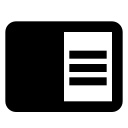 Ukryć narzędzia
Ukryć narzędzia